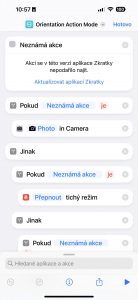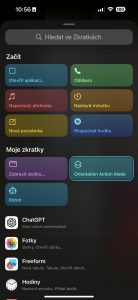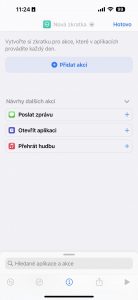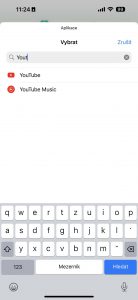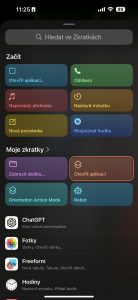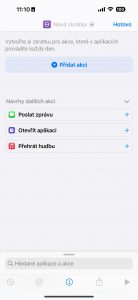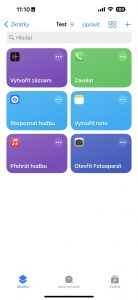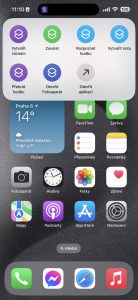- Tlačítko akce na nových iPhonech 15 Pro (Max) je mnohem praktičtější, než si myslíte
- Díky aplikaci Zkratky si můžete na tlačítko navolit prakticky jakoukoliv funkci
- V článku vám ukážeme ty nejlepší fígle, jak z akčního tlačítka „dostat“ maximum
Jednou z hlavních designových novinek u iPhonu 15 Pro (Max) je odstranění hardwarového přepínače na levém boku. Namísto něj je tu nově akční tlačítko, které má celou řadu funkcí, například svítilnu, spuštění fotoaparátu anebo okamžité nahrání hlasové poznámky. Díky integrované aplikaci Zkratky si však můžete tlačítko velmi různorodě přizpůsobit. Jak na to?
Pokud používáte iPhone (či jiné zařízení od Applu), nejspíš jste už slyšeli o aplikaci Zkratky. Ta umožňuje nakonfigurovat si v systému jisté automatizace. To znamená, že různé akce mohou na popud uživatele spustit reakci – můžete například nastavit spuštění aplikace na speciální hlasový pokyn a podobně. Zkratkám jsme se na SMARTmania věnovali již několikrát. Jaké nejlepší funkce ale můžete vymyslet s novým akčním tlačítkem?
Funkce podle orientace
Tato šikovná zkratka pro akční tlačítko pochází od youtubera Dana Vittoriniho. Zjistil, že zkratky nastavené na akční tlačítko se mohou lišit podle toho, jestli držíte iPhone na šířku (a případně nalevo nebo napravo) anebo na výšku. Podle toho si můžete nastavit prakticky jakoukoliv akci.
Vittorini ve výchozím stavu nabízí chytré nastavení: když je iPhone na levém boku, spustí se po stisknutí tlačítka fotoaparát, konkrétně video, když je naopak na pravém boku, spustí se klasická funkce focení. A když držíte iPhone na výšku, po stisknutí bude následovat staré známé přepnutí tichého režimu.
Abyste mohli zkratku zpřístupnit, stačí si stáhnout již předpřipravenou zkratku na tomto odkazu a pak ji pouze aktivovat v aplikaci Zkratky tím, že na ni kliknete. Následně přejděte do Nastavení –> Tlačítko akce, vyberte Zkratka a v nabídce zvolte novou zkratku jménem „Orientation Action Mode“. Poslední podmínkou je, abyste měli nainstalovanou aktualizaci iOS 17.0.3.
Dvě aplikace na tlačítko
Neméně zajímavá funkce pro akční tlačítko je schopnost spustit jakoukoliv aplikaci po stisknutí čudlíku. Jak to celé funguje? Na tlačítko si nastavíte jednoduchou zkratku, stačí v aplikaci kliknout na znaménko „+“, vybrat z návrhů „Otevřít aplikaci“ a zvolit libovolnou z nainstalovaných aplikací.
Podmínky jsou stejné – zkratku zvolíte v nastavení tlačítka akce a ověříte, že je spuštěna v samotné aplikaci Zkratky. Když budete chtít tuto konkrétní zkratku upravit, stačí ťuknout na tři tečky a zadat namísto předvolené aplikace jinou.
Pět funkcí na jedno tlačítko
Posledním způsobem, jak využít akční tlačítko, který si dnes ukážeme, je speciální nabídka hned několika různých funkcí. Aktivace této funkce je poněkud složitější, musíte si ji totiž nakonfigurovat sami. Přejděte do aplikace Zkratky a vyberte nahoře vpravo ikonku vytvoření nové složky. Tu následně otevřete a můžete do ní „sypat“ jednotlivé zkratky dle vlastního výběru.
Pokročilejší z vás mohou „programovat“ náročnější zkratky, anebo prostě zvolte z přednastavených, jako je zavolání vašemu oblíbenému kontaktu, vytvoření poznámky, přehrání konkrétní muziky či otevření konkrétní webové stránky.